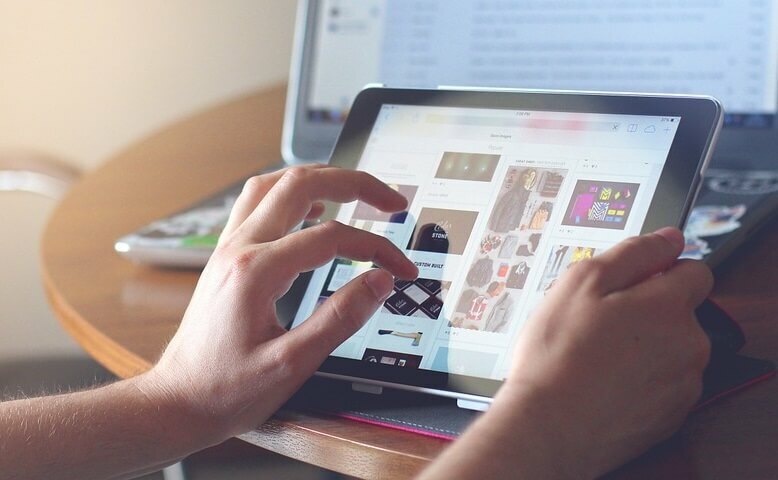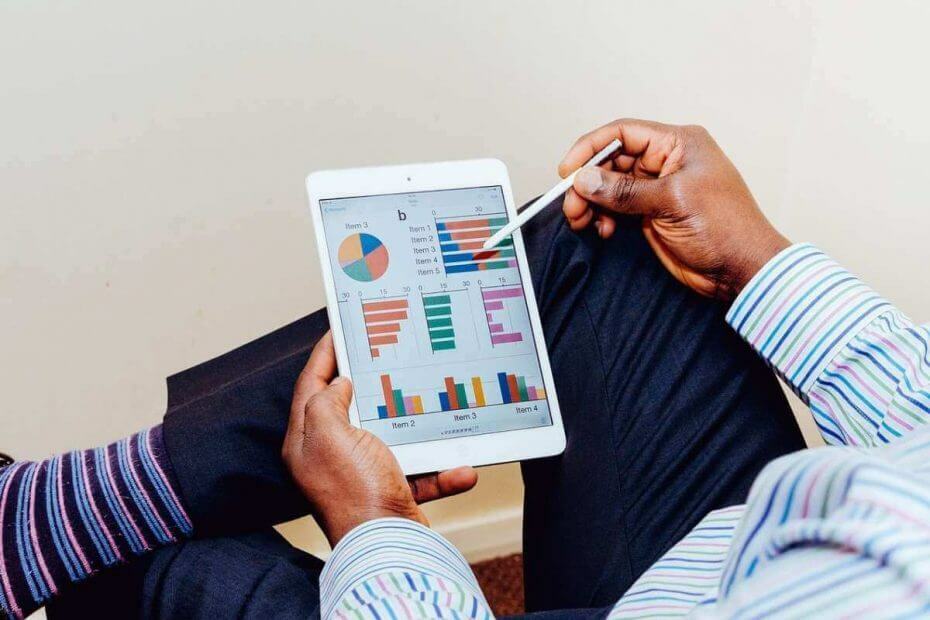
תוכנה זו תשמור על מנהלי ההתקנים שלך, ובכך תשמור עליך מפני שגיאות מחשב נפוצות ותקלות חומרה. בדוק את כל הנהגים שלך כעת בשלושה שלבים פשוטים:
- הורד את DriverFix (קובץ הורדה מאומת).
- נְקִישָׁה התחל סריקה למצוא את כל הנהגים הבעייתיים.
- נְקִישָׁה עדכן מנהלי התקנים כדי לקבל גרסאות חדשות ולהימנע מתקלות במערכת.
- DriverFix הורד על ידי 0 קוראים החודש.
ניתן להשתמש בלוחות מחוונים בדרכים רבות ב- Power BI, החל מהוספת תמונות וטקסט ועד הוספת דוח. עם זאת, לא מעט אנשים עשויים להיתקל בבעיות בעת ניסיון להוסיף דוח ללוח המחוונים שלהם ב- Power BI.
משתמש אחד מְתוּאָר מצב כזה בפורום הרשמי:
יש לי דוח עם ארבעה עמודים, איך אוכל להצמיד את הדוח כולו ולא דף בודד. אני יכול להצמיד 4 עמודים של הדוח בנפרד, אבל אני מחפש דרך שבה אני יכול פשוט להצמיד דוח למרכז השליטה וברגע שלוחצים על הדוח הזה, הוא מציג את הדוח כולו. הצעות כלשהן?
לכן, ה- OP רוצה להצמיד דוח שלם לדשבורד, ולא רק לדפים בודדים של הדוח.
לבעיה יש פיתרון די פשוט. היום אנו נראה לך כיצד תוכל להוסיף דוח שלם ללוח המחוונים שלך ב- Power BI.
שלבים להוספת דוח לדשבורד ב- Power BI
- בחר את הוצא סקירה כללית הכרטיסייה מעורך הדוחות. פעולה זו תפתח את הדף השני של הדוח.

- בחר הצמד דף חי מהפינה הימנית העליונה של סרגל התפריטים.
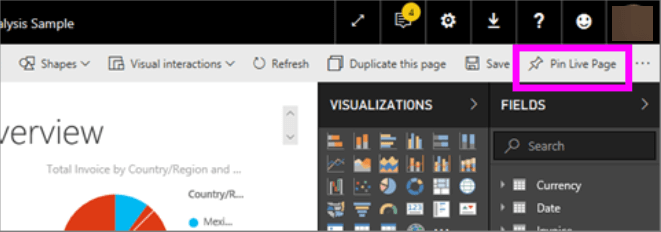
- בחר לוח מחוונים קיים על הצמדו למרכז השליטה חַלוֹן. ואז לחץ על הצמד חי.
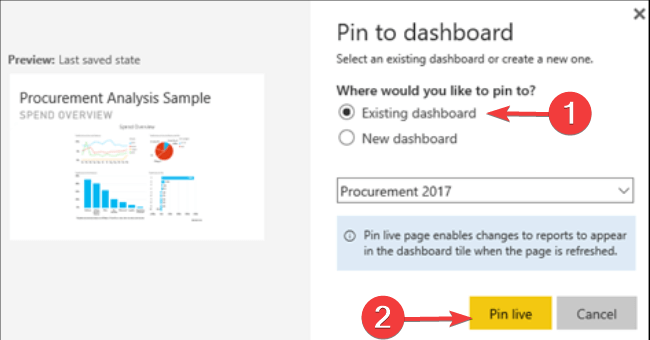
- לאחר הופעת ההודעה הצלחה בחר עבור אל לוח המחוונים.
- כאן תראה את האריחים שהצמדת מהדוח.
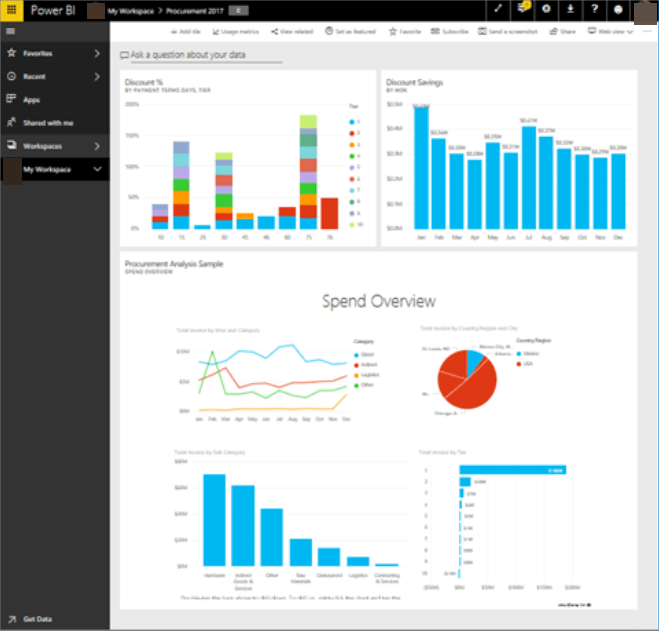
הצמדה של כל הדוח בצורה כזו פירושה שהאריחים חיים, כך שתוכל לקיים אינטראקציה עם הנתונים שלך ממש על לוח המחוונים.
יתר על כן, כל שינוי שתערוך בעורך הדוחות ישקף גם את אריח לוח המחוונים.
כתבנו קטע נחמד על Power BI, בדוק את זה.
סיכום
לכן, הוספת דוח שלם לדשבורד היא די קלה. כמו כן, זו תכונה שימושית אם ברצונך לראות את כל הנתונים שלך במקום אחד.
כידוע, הדמיה של קבוצות הנתונים השונות שלך באופן אינטראקטיבי היא אחד המאפיינים העיקריים של Power BI.
אז הנה לך! בעזרת השלבים הקלים הללו תוכלו לראות את כל התרשימים והדיאגרמות בלוח מחוונים יחיד.
האם מצאת שיטה זו שימושית? איך מצמידים דוחות לדשבורד ב- Power BI? ספר לנו בסעיף ההערות למטה!
פריטים קשורים שאתה צריך לבדוק:
- כיצד לרענן נתונים ב- Power BI [מדריך שלב אחר שלב]
- כיצד לשנות את מקור הנתונים ב- Power BI [EASY STEPS]